win10开启夜间模式的详细教程 win10系统夜间模式在哪里开启
更新时间:2023-01-30 19:54:35作者:cblsl
win10系统夜间模式可以很好保护眼睛,缓解疲劳特别晚上加班,开启夜间模式是很有必要的,那么win10开启夜间模式的详细教程?很多用户还不懂操作教程,针对此疑问,今天和大家详解win10系统夜间模式在哪里开启。
1、快捷键【win+i】打开【Windows 设置】,选择【系统】进入,如图所示。
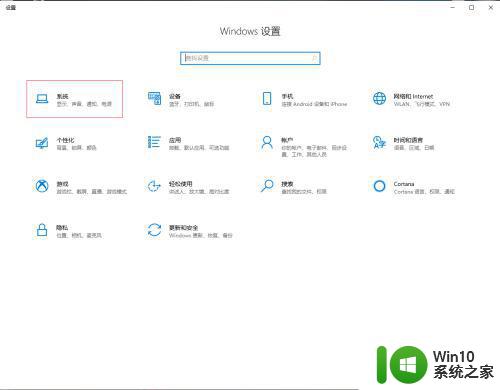
2、在左侧点击【显示】,然后在右侧打开【夜间模式】即可,如图所示。
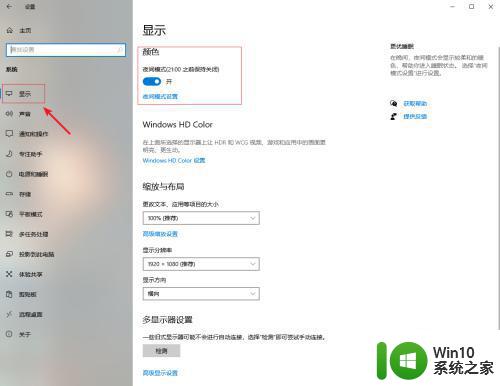
3、点击【夜间模式设置】,进入之后可根据需要调节强度和设置开启和关闭的时间等,最后点击【立即启用】,如图所示。
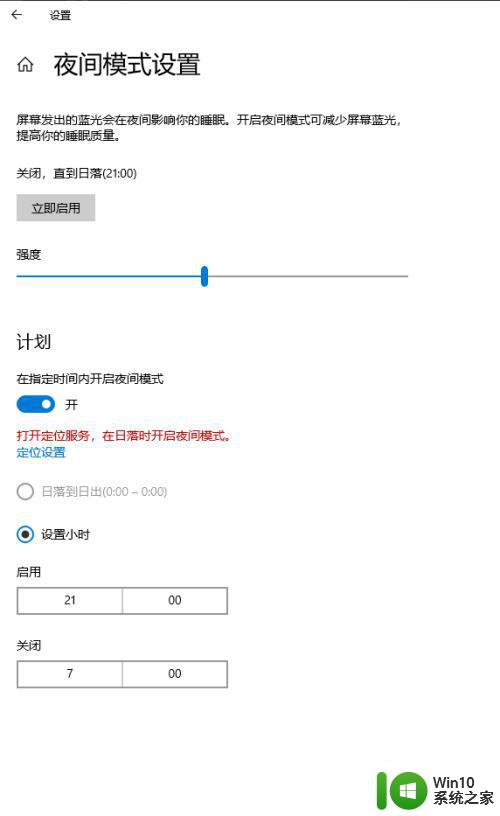
以上图文详解win10开启夜间模式的方法,默认情况下,夜间模式是关闭的,想要启用可以试着上文步骤操作。
win10开启夜间模式的详细教程 win10系统夜间模式在哪里开启相关教程
- win10开启夜间模式的详细操作方法 win10怎么打开黑夜模式
- win10夜间模式的开启方法 win10怎么开启夜间模式
- windows10夜间模式如何开启 win10自动夜间模式怎么开启
- win10关闭夜间模式的详细步骤 win10怎么永久关闭夜间模式
- win10系统夜间模式打开失败的解决方法 win10系统夜间模式功能无法启用的解决方案
- win10夜间模式更改时间的方法 win10夜间模式怎么设置时间
- 更新win10系统后夜间模式不能用的处理方法 win10系统夜间模式无法启用的解决办法
- win10夜间模式无法启用的原因和解决方法 win10电脑夜间模式打不开的处理技巧和步骤
- win10夜间模式不能用失效如何处理 win10夜间模式无法开启怎么办
- win10调整夜间模式强度的详细步骤 win10如何调整夜间模式强度
- win10浏览器夜间模式怎么设置 Win10浏览器如何设置夜间模式
- windows10夜间模式打不开的处理办法 w10 夜间模式开不了如何解决
- 蜘蛛侠:暗影之网win10无法运行解决方法 蜘蛛侠暗影之网win10闪退解决方法
- win10玩只狼:影逝二度游戏卡顿什么原因 win10玩只狼:影逝二度游戏卡顿的处理方法 win10只狼影逝二度游戏卡顿解决方法
- 《极品飞车13:变速》win10无法启动解决方法 极品飞车13变速win10闪退解决方法
- win10桌面图标设置没有权限访问如何处理 Win10桌面图标权限访问被拒绝怎么办
win10系统教程推荐
- 1 蜘蛛侠:暗影之网win10无法运行解决方法 蜘蛛侠暗影之网win10闪退解决方法
- 2 win10桌面图标设置没有权限访问如何处理 Win10桌面图标权限访问被拒绝怎么办
- 3 win10关闭个人信息收集的最佳方法 如何在win10中关闭个人信息收集
- 4 英雄联盟win10无法初始化图像设备怎么办 英雄联盟win10启动黑屏怎么解决
- 5 win10需要来自system权限才能删除解决方法 Win10删除文件需要管理员权限解决方法
- 6 win10电脑查看激活密码的快捷方法 win10电脑激活密码查看方法
- 7 win10平板模式怎么切换电脑模式快捷键 win10平板模式如何切换至电脑模式
- 8 win10 usb无法识别鼠标无法操作如何修复 Win10 USB接口无法识别鼠标怎么办
- 9 笔记本电脑win10更新后开机黑屏很久才有画面如何修复 win10更新后笔记本电脑开机黑屏怎么办
- 10 电脑w10设备管理器里没有蓝牙怎么办 电脑w10蓝牙设备管理器找不到
win10系统推荐
- 1 电脑公司ghost win10 64位专业免激活版v2023.12
- 2 番茄家园ghost win10 32位旗舰破解版v2023.12
- 3 索尼笔记本ghost win10 64位原版正式版v2023.12
- 4 系统之家ghost win10 64位u盘家庭版v2023.12
- 5 电脑公司ghost win10 64位官方破解版v2023.12
- 6 系统之家windows10 64位原版安装版v2023.12
- 7 深度技术ghost win10 64位极速稳定版v2023.12
- 8 雨林木风ghost win10 64位专业旗舰版v2023.12
- 9 电脑公司ghost win10 32位正式装机版v2023.12
- 10 系统之家ghost win10 64位专业版原版下载v2023.12